Azure Boards でプロジェクトのバックログとボードを設定する
Azure DevOps Services | Azure DevOps Server 2022 - Azure DevOps Server 2019
ほとんどの場合、プロジェクトが作成されたら、製品とポートフォリオのバックログの使用を開始できます。 既定のチームは、バックログとボードが関連付けられた状態で作成されます。 プロダクト バックログへの作業項目の追加は、バック ログまたはボードを使用して開始できます。
ただし、場合によっては、バックログとボードが正しく構成されていることを確認する必要があります。 チームを追加し、チームのバックログとボードの使用を開始する場合は、構成を確認してください。 時間が経過すると、プロジェクトやチームの構成に変更が加えられる場合があります。 これらの変更は、バックログやボードに表示される作業項目に影響を与える可能性があります。
チームに関連付けられているツールの概要については、「チーム ツールの管理と構成」を参照してください。
バックログとボードの既定の作業項目
最初に理解する必要があるのは、プロダクト バックログとボードに、次の条件を満たす作業項目が表示されるということです。
注意
基本プロセスは、プロジェクトを Azure DevOps Services または Azure DevOps Server 2019 Update 1 に追加するときに使用できます。 以前のオンプレミスの展開では、アジャイル、スクラム、または CMMI プロセスを選んでください。
要件カテゴリに属する作業項目の種類は確認できます。 項目を確認するには、プロダクト バックログを開き、プロダクト バックログ名を確認します。

チームの区分パスとイテレーション パスを検索します。 詳細については、「区分パスを定義してチームに割り当てる」およびスプリント パスを定義してチーム イテレーションを構成する方法に関する記事を参照してください。
スプリント バックログとタスクボードの既定の作業項目
スプリント バックログとタスクボードでは、チームの既定のバックログとボード作業項目に関連付けられているフィルターが、選択したイテレーション パスと共に適用されます。
選択できるのは、チームによって事前に選択されたイテレーション パスのみです。
スプリント バックログには、選択したスプリントに割り当てられている作業項目のみが表示されます。 他のスプリントに割り当てられた子タスクは表示されません。
作業項目、バックログ、ボードのチェックリストを確認する
プロダクト バックログまたはかんばんボードに期待どおりの作業項目が表示されない場合は、次のチェックを完了してください。
目的のチーム バックログまたはボードを選択していることを確認します。 方法については、「階層リンクとセレクターを使用して成果物に移動して開く」を参照してください。
要件カテゴリに属する作業項目の種類と、チームに関連付けられている区分パスを指定して、バックログ項目のクエリを作成します。次に例を示します。
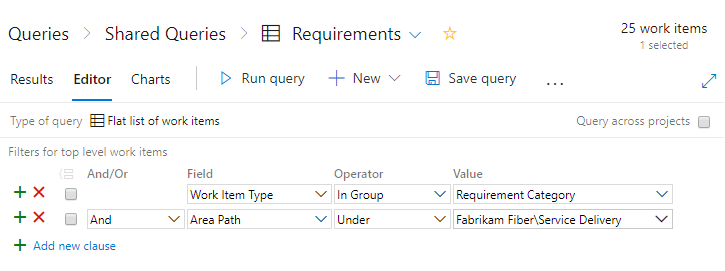
[状態]、[区分パス]、および [イテレーション パス] フィールドを [列のオプション] に追加します。
クエリ結果を確認し、バックログに表示される作業項目の値が次の条件を満たしていることを確認します。
- [区分パス] がチームの区分パスに属している
- [イテレーション パス] が、チームの既定のイテレーション パスの下に属している
- [状態] が、終了、完了、または削除済みではない。
注意
プロダクト バックログをフィルター処理して、アクティブ、解決済み、コミット済み、実行中のワークフロー状態に対応する、[進行中] 状態カテゴリの作業項目を表示したり、非表示にしたりすることもできます。
バックログとボードにバグを追加する
Basic プロセスを除くすべてのプロセスについて、各チームはバグの追跡方法を管理します。 [要件] カテゴリのバグは、バックログとかんばんボード、または [タスク] カテゴリに表示されるため、追跡対象です。 これらは、バックログやボードに表示されない [タスクボード] カテゴリや [バグ] カテゴリに表示することもできます。
注意
バグの作業項目の種類は、Basic プロセスでは使用できません。 Basic プロセスでは、バグはイシューとして追跡されます。これは、Azure DevOps Services または Azure DevOps Server 2019.1 以降のバージョンから新しいプロジェクトを作成するときに使用できます。
バックログとボードにバグを表示する場合は、[バグは要件に基づいて管理される] を選択してください。
![[バグの操作] オプション](media/setup-backlog/working-with-bugs.png?view=azure-devops)
詳しくは、「バックログとボードにバグを表示する」をご覧ください。
かんばんボードの構成を修正する
かんばんボードを開いたときに次のエラーが表示される場合は、構成を修正する必要があります。 このエラーの主な理由は、[要件] カテゴリに追加された作業項目の種類のワークフロー状態が列にマップされていないことです。
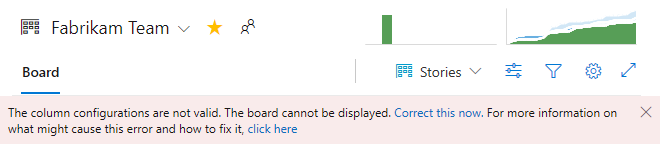
[今すぐ修正] を選択すると、[設定] ダイアログが開きます。 ワークフローの状態をマップする方法については、かんばんボードに列を追加する方法と、かんばんの列と状態のマッピングを更新する方法を参照してください。
かんばんボードのチェックリスト項目をカスタマイズする
チェックリストは、かんばんボード上の別の作業項目への親子リンクと自動的にリンクされる作業項目を作成するための優れた方法です。 チェックリストとして追加できる作業項目の種類をカスタマイズするには、[ボードの設定] を開き、[注釈] を選択し、ボードに表示する作業項目の種類を有効にします。 詳細については、カードのカスタマイズに関するページを参照してください。
たとえば、この例では、タスクと共にバグを追跡し、タスク、バグ、GitHub オブジェクト、およびテストをチェックリスト内に表示することを選択しています。
![設定ページで、[注釈] タブが選択され、4 つの注釈の種類 (すべて有効) が一覧表示されています。これらは、タスク、バグ、GitHub、テストです。](../boards/media/customize-cards/annotate-settings-154.png?view=azure-devops)
注意
GitHub の注釈を使用するには、Azure DevOps Server 2019 更新プログラム 1 以降のバージョンが必要です。
チェックリストの詳細については、次の記事を参照してください。
かんばんボードのチェックリストに他の作業項目の種類を追加する
この記事の後半の「タスク ボードにカスタムの作業項目の種類を追加する」の説明に従って作業項目の種類をタスク カテゴリに追加した場合は、製品かんばんボードのチェックリスト内にそれらの種類が表示されるかどうかを選択できます。 この選択を行うには、[ボードの設定] を開き、[注釈] を選択し、ボードに表示する作業項目の種類を有効にします。 最大 5 つの注釈を有効にすることができます。 詳細については、カードのカスタマイズに関するページを参照してください。
たとえば、この例では、タスクと共にバグを追跡することを選択し、イシューとチケットとタスクとバグを有効にしています。 チェックリストの詳細については、「タスクまたは子項目をチェックリストとして追加する」および「インライン テストの追加、実行、更新」を参照してください。
![設定ページで、[注釈] タブが選択され、5 種類の注釈 (タスク、バグ、テスト、イシュー、チケット) が一覧表示されています。テスト以外はすべて有効です。](media/setup-backlog/annotations-on-prem.png?view=azure-devops)
バックログ レベルを表示または非表示にする
チームでは、1 つ以上のバックログ レベルを表示または非表示にすることもできます。 多くの場合、フィーチャー チームはバックログ項目を管理し、管理チームはフィーチャーとエピックを管理します。 このような場合は、バックログ レベルを有効または無効にすることができます。
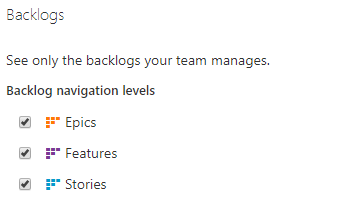
詳しくは、「チームのバックログ ナビゲーション レベルを選択する」をご覧ください。
カスタムの作業項目の種類をバックログとポートフォリオのバックログ レベルに追加する
プロダクト バックログでさまざまな作業項目の種類を追跡する場合は、カスタムの作業項目の種類を追加し、特定のバックログ レベルに追加します。
カスタムの作業項目の種類を追加し、ポートフォリオ バックログに追加することもできます。 ポートフォリオ バックログは 5 つまで追加できます。
たとえば、この例では、5 つのレベルのポートフォリオ バックログをサポートするために、イニシアティブ、第 4 レベル、および第 5 レベルの作業項目の種類を追加しています。 また、Ticket という名前のカスタム作業項目の種類を追加し、プロダクト バックログに追加しています。
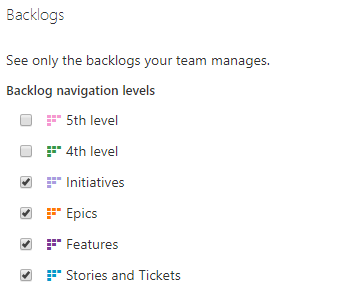
詳細については、次のリソースを参照してください。
継承プロセス モデル:
オンプレミス XML プロセス モデル:
カスタムの作業項目の種類をタスクボードに追加する
スプリント タスクボードに表示するカスタムの作業項目の種類を追加するには、プロジェクトで使用するプロセス モデルに基づいて、次に説明する手順を実行します。
注意
イテレーション バックログに追加した作業項目の種類を、製品かんばんボードのチェックリストとして表示できるようにすることができます。 方法については、この記事で前述した、「かんばんボードのチェックリスト項目をカスタマイズする」を参照してください。
継承されたプロセス モデルを使用してカスタム作業項目を追跡する
たとえば、タスクおよびバグと共に、カスタムの作業項目の種類 (チケット) を追跡する場合は、次のタスクを実行します。
カスタムの作業項目の種類 (チケット) を定義します。 「作業項目の種類の追加と管理」を参照してください。
作業項目の種類 (チケット) をイテレーション バックログに追加します。 詳細については、プロセスのバックログまたはボードのカスタマイズに関するページを参照してください。
オンプレミスの XML プロセス モデルを使用して既存の作業項目の種類とカスタムの作業項目の種類を追加する
オンプレミスの XML プロセス モデルを使用して作業の追跡をカスタマイズするオンプレミス デプロイでは、既存の作業項目の種類とカスタムの作業項目の種類をスプリント タスクボードに追加できます。 たとえば、イシュー (またはスクラム プロセスの懸案事項) とカスタムの作業項目の種類 (チケット) をタスクおよびバグと共に追跡する場合は、次のタスクを実行します。
カスタムの作業項目の種類 (チケット) を定義します。 「作業項目の種類の追加または変更」を参照してください。
カテゴリの XML ファイルを変更して、イシューとチケットの作業項目の種類をタスク カテゴリに追加します。 詳細については、「カテゴリ XML 要素リファレンス」を参照してください。
たとえば、この例ではイシューとチケットをタスク カテゴリに追加しています。
<CATEGORY name="Task Category" refname="Microsoft.TaskCategory"> <DEFAULTWORKITEMTYPE name="Task" /> <WORKITEMTYPE name="Issue" / <WORKITEMTYPE name="Ticket" / </CATEGORY>イシューとチケットのワークフローの状態がカテゴリの状態にマップされていることを確認します。 必要に応じて、ProcessConfiguration XML ファイルを変更して、イシューとチケットを
TaskBacklogセクションに追加します。たとえば、この例では、新規、アクティブ、終了の各状態がタスク カテゴリにマップされています。
<TaskBacklog category="Microsoft.TaskCategory" pluralName="Tasks" singularName="Task" workItemCountLimit="1000"> <States> <State value="New" type="Proposed" /> <State value="Active" type="InProgress" /> <State value="Closed" type="Complete" /> </States> . . . </TaskBacklog>変更を確認するには、スプリント バックログを開き、タスクを追加するのと同じ方法でイシューまたはチケットを追加できることを確認します。 「タスクの追加」を参照してください。
バックログとボードの作業項目に影響を与える可能性があるその他の要因
次の設定は、バックログとボードに表示される作業項目の種類と数に影響を与える可能性があります。
かんばんボードでは、新しく追加された作業項目は、スタック順位がプロダクト バックログ内で低くなっている場合には表示されないことがあります。 [さらに項目を表示] を選択すると、ボードが更新され、より多くの作業項目が表示される可能性があります。
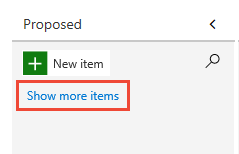
同じカテゴリに属する入れ子になった作業項目がある場合は、リーフ ノードのみがかんばんボードに表示されることがあります (TFS 2018.1 以前のバージョンの場合)。 このため、同じ作業項目の種類または同じカテゴリに属する作業項目を入れ子にしないことをお勧めします。 詳細については、「並べ替えと入れ子の問題を修正する」の「バックログとボードに階層 (入れ子になった) 項目を表示する」を参照してください。
[進行中] ビューをオフにした場合、作業が開始された作業項目はバックログ リストに表示されません。
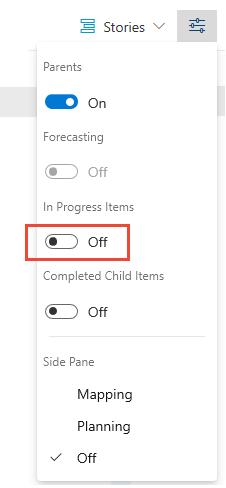
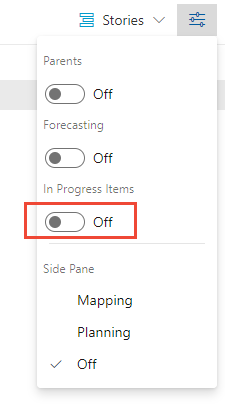
作業項目は、追加先や移動先の優先順位で表示されます。 この順序またはシーケンスは、スタック順位 (基本、アジャイル、CMMI プロセス) またはバックログ優先度 (スクラム) フィールドによって管理されます。 詳細については、「バックログ、ポートフォリオ、アジャイル プロジェクト管理」の「スタック順位」セクションを参照してください。
各バックログには、最大 999 個の作業項目を表示できます。 バックログがこの制限を超える場合は、チームを追加し、一部の作業項目を他のチームのバックログに移動することを検討してください。
スプリント バックログには、チームの区分パスと、スプリントに対して定義されているイテレーション パスを満たす作業項目のみが表示されます。
継承プロセス モデル: 管理者が作業項目の種類を無効化または削除すると、その種類はバックログとボードに表示されません。
オンプレミスの XML プロセス モデル: 管理者が作業項目の種類を削除または破棄すると、その種類はバックログとボードに表示されません。
関連記事
フィードバック
以下は間もなく提供いたします。2024 年を通じて、コンテンツのフィードバック メカニズムとして GitHub の issue を段階的に廃止し、新しいフィードバック システムに置き換えます。 詳細については、「https://aka.ms/ContentUserFeedback」を参照してください。
フィードバックの送信と表示